win10关闭无用后台程序的解决方法 win10怎么关闭没用的后台程序
更新时间:2023-03-21 13:35:12作者:jiang
电脑使用率已经越来越普及了,工作中大家总会在win10系统上不自觉打开许多程序,如果开启了很多的后台程序,会导致内存被各种后台程序占用,从而拖慢系统雨欣速度。为了能加快系统运行速度,大家可以尝试关闭无用的后台程序,操作步骤很简单,接下来教程细说一下设置方法。
具体方法如下:
1、首先点击右下角的方框,选择“所有设置”。
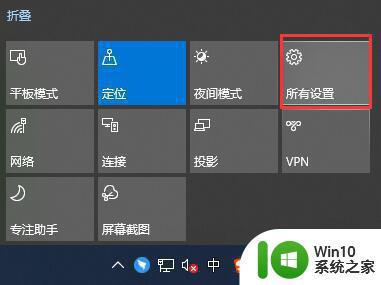
2、在设置中选择“隐私”。
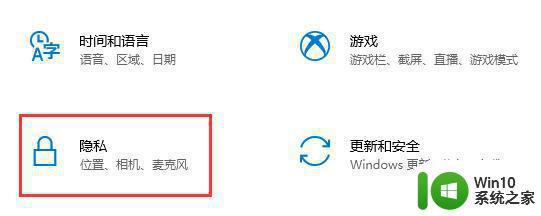
3、在左边栏中找到“后台应用”。
4、然后我们就可以在右边看到所有开启的后台程序了,按图示方法将不想要的后台关闭。
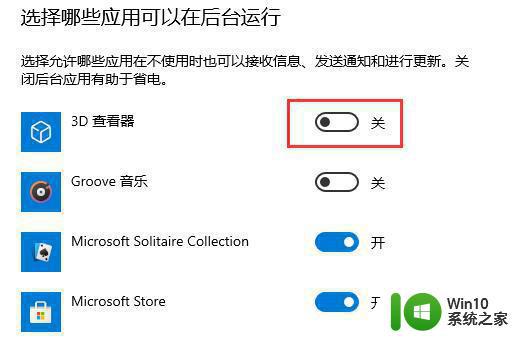
5、我们也可以在上方直接关闭所有后台程序,这样就没有任何可以在后台运行的程序了。
win10系统开机自启动程序太多,必将影响电脑的运行速度,大家可以参考教程关闭不需要的后台程序。
win10关闭无用后台程序的解决方法 win10怎么关闭没用的后台程序相关教程
- win10后台程序怎么关闭 win10后台程序关闭的方法
- win10关闭后台的方法 怎么关闭win10后台程序
- win10查看后台程序的方法 win10怎么查看后台运行的程序
- win10后台运行程序占用大量内存的解决方法 win10后台运行程序内存占用过高怎么办
- win10强制关闭程序的方法 win10如何强制关闭应用程序
- win10无法关闭应用程序的处理方法 win10关闭应用程序没有响应是什么原因
- win10禁止后台程序的方法 win10如何禁止后台程序
- 彻底关闭win10小娜后台进程的三种方法 如何彻底关闭Win10小娜后台进程
- win10关闭程序快捷键的方法 win10关闭程序的快捷键是什么
- win10怎么强制关闭程序进程 win10强制关闭程序进程的步骤
- 教你强制关闭win10无用程序的方法 win10如何关闭多余的开启程序
- win10怎么关闭运行程序 Win10系统如何关闭自启程序
- 蜘蛛侠:暗影之网win10无法运行解决方法 蜘蛛侠暗影之网win10闪退解决方法
- win10玩只狼:影逝二度游戏卡顿什么原因 win10玩只狼:影逝二度游戏卡顿的处理方法 win10只狼影逝二度游戏卡顿解决方法
- 《极品飞车13:变速》win10无法启动解决方法 极品飞车13变速win10闪退解决方法
- win10桌面图标设置没有权限访问如何处理 Win10桌面图标权限访问被拒绝怎么办
win10系统教程推荐
- 1 蜘蛛侠:暗影之网win10无法运行解决方法 蜘蛛侠暗影之网win10闪退解决方法
- 2 win10桌面图标设置没有权限访问如何处理 Win10桌面图标权限访问被拒绝怎么办
- 3 win10关闭个人信息收集的最佳方法 如何在win10中关闭个人信息收集
- 4 英雄联盟win10无法初始化图像设备怎么办 英雄联盟win10启动黑屏怎么解决
- 5 win10需要来自system权限才能删除解决方法 Win10删除文件需要管理员权限解决方法
- 6 win10电脑查看激活密码的快捷方法 win10电脑激活密码查看方法
- 7 win10平板模式怎么切换电脑模式快捷键 win10平板模式如何切换至电脑模式
- 8 win10 usb无法识别鼠标无法操作如何修复 Win10 USB接口无法识别鼠标怎么办
- 9 笔记本电脑win10更新后开机黑屏很久才有画面如何修复 win10更新后笔记本电脑开机黑屏怎么办
- 10 电脑w10设备管理器里没有蓝牙怎么办 电脑w10蓝牙设备管理器找不到
win10系统推荐
- 1 萝卜家园ghost win10 32位安装稳定版下载v2023.12
- 2 电脑公司ghost win10 64位专业免激活版v2023.12
- 3 番茄家园ghost win10 32位旗舰破解版v2023.12
- 4 索尼笔记本ghost win10 64位原版正式版v2023.12
- 5 系统之家ghost win10 64位u盘家庭版v2023.12
- 6 电脑公司ghost win10 64位官方破解版v2023.12
- 7 系统之家windows10 64位原版安装版v2023.12
- 8 深度技术ghost win10 64位极速稳定版v2023.12
- 9 雨林木风ghost win10 64位专业旗舰版v2023.12
- 10 电脑公司ghost win10 32位正式装机版v2023.12